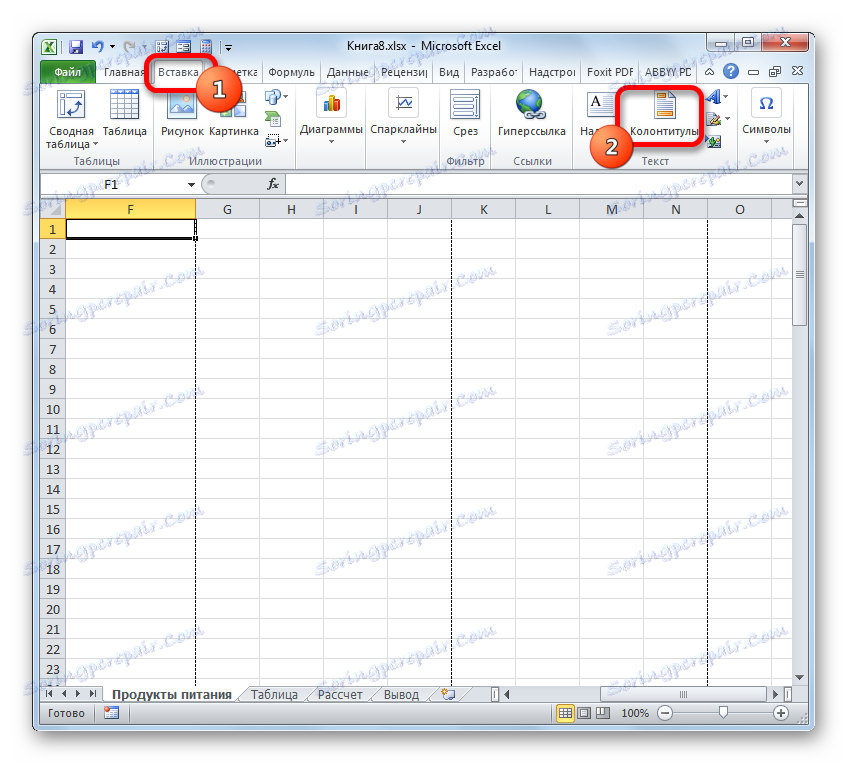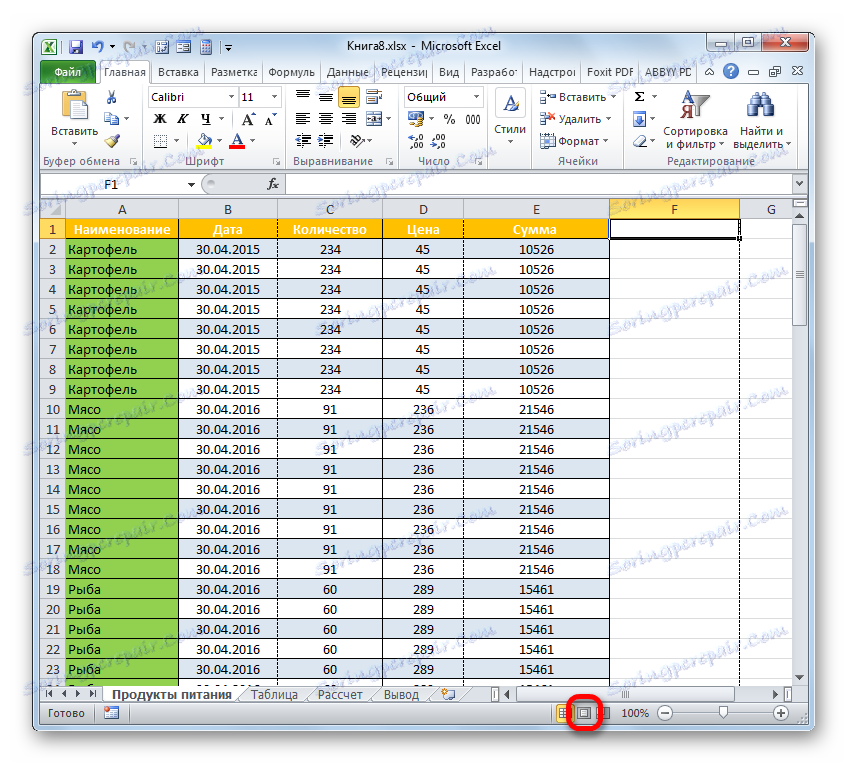Usuwamy numerację stron w programie Microsoft Excel
Numerowanie stron jest bardzo praktycznym narzędziem, dzięki któremu o wiele łatwiej jest zorganizować dokument podczas drukowania. Rzeczywiście, ponumerowane arkusze są znacznie łatwiejsze do rozłożenia w kolejności. A w przypadku, gdy nagle zmieszają się w przyszłości, zawsze można szybko dodać ich liczbę. Czasami jednak wymagane jest usunięcie tej numeracji po jej zainstalowaniu w dokumencie. Zobaczmy, jak można to zrobić.
Czytaj także: Jak usunąć numery stron w Wordzie
Spis treści
Opcje usuwania numeracji
Algorytm procedury usuwania numeracji w Excelu zależy przede wszystkim od tego, jak i do czego został zainstalowany. Istnieją dwie główne grupy numeracji. Pierwsza jest widoczna po wydrukowaniu dokumentu, a druga jest widoczna tylko podczas pracy z arkuszem kalkulacyjnym na monitorze. Zgodnie z tym liczby są również usuwane na zupełnie różne sposoby. Przyjrzyjmy się im szczegółowo.
Metoda 1: Usuń numery tła strony
Zatrzymajmy się od razu w procedurze usuwania numeracji stron, która jest widoczna tylko na ekranie monitora. Jest to numeracja według typu "Strona 1", "Strona 2" itd., Która jest wyświetlana bezpośrednio na arkuszu w trybie wyświetlania strony. Najprostszym wyjściem z tej sytuacji jest po prostu przejście do dowolnego innego trybu przeglądania. Możesz to zrobić na dwa sposoby.
- Najprostszym sposobem na przejście do innego trybu jest kliknięcie ikony na pasku stanu. Ta metoda jest zawsze dostępna i dosłownie za pomocą jednego kliknięcia, w dowolnej zakładce. Aby to zrobić, wystarczy kliknąć lewym przyciskiem myszy na jedną z dwóch ikon przełączania trybów, za wyjątkiem ikony "Strona" . Przełączniki te znajdują się na pasku stanu po lewej stronie suwaka powiększenia.
- Następnie napis z numeracją nie będzie już widoczny w arkuszu roboczym.
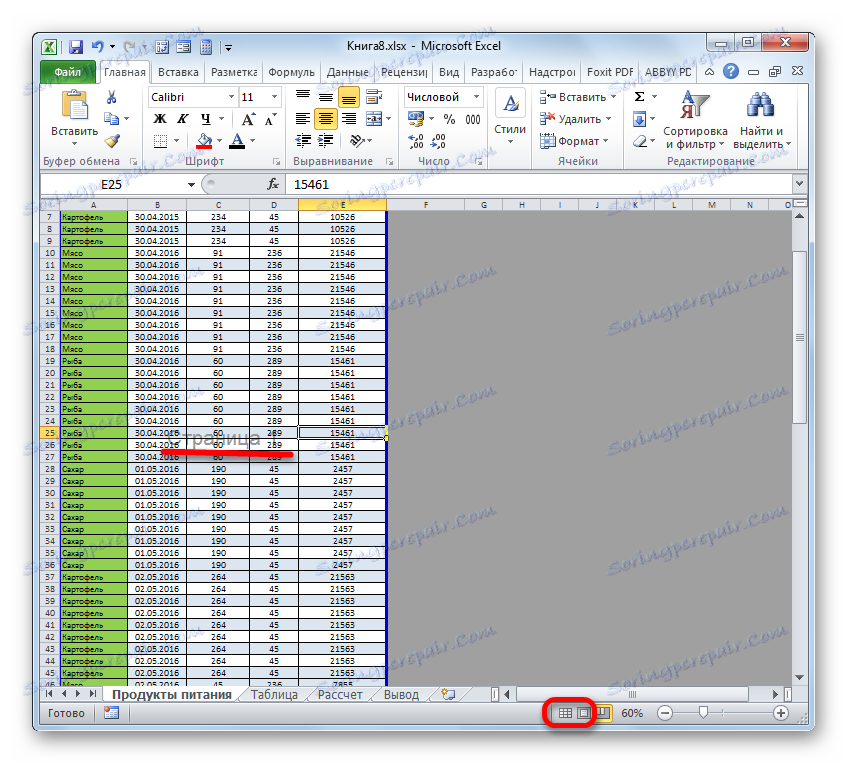
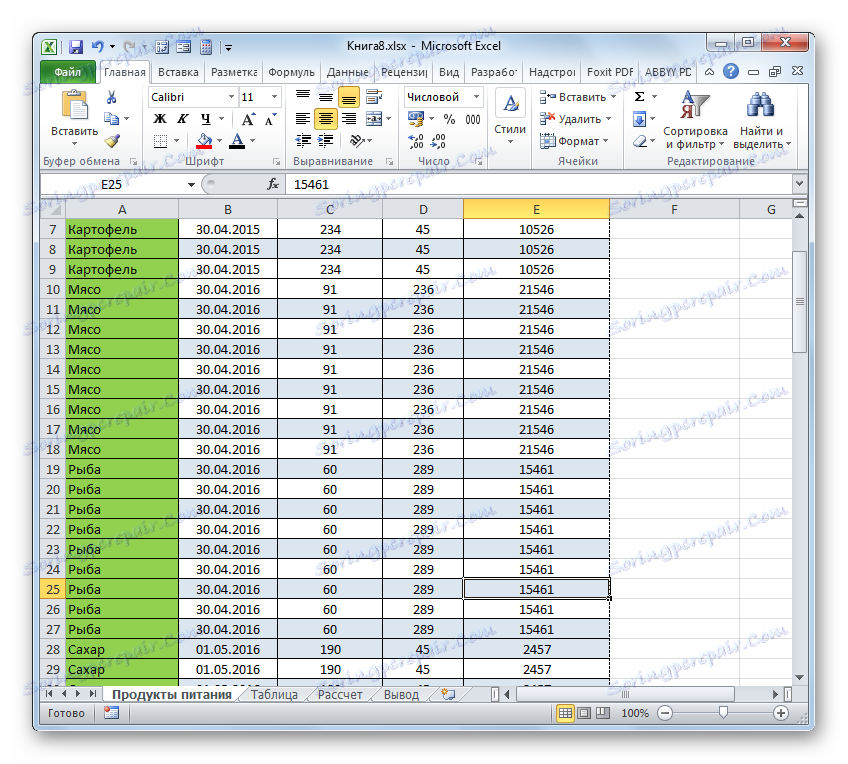
Istnieje również opcja przełączania trybu za pomocą narzędzi na taśmie.
- Przechodzimy do zakładki "Widok" .
- Na wstążce w bloku ustawień "Tryb widoku książki" kliknij przycisk "Normalny" lub "Układ strony" .
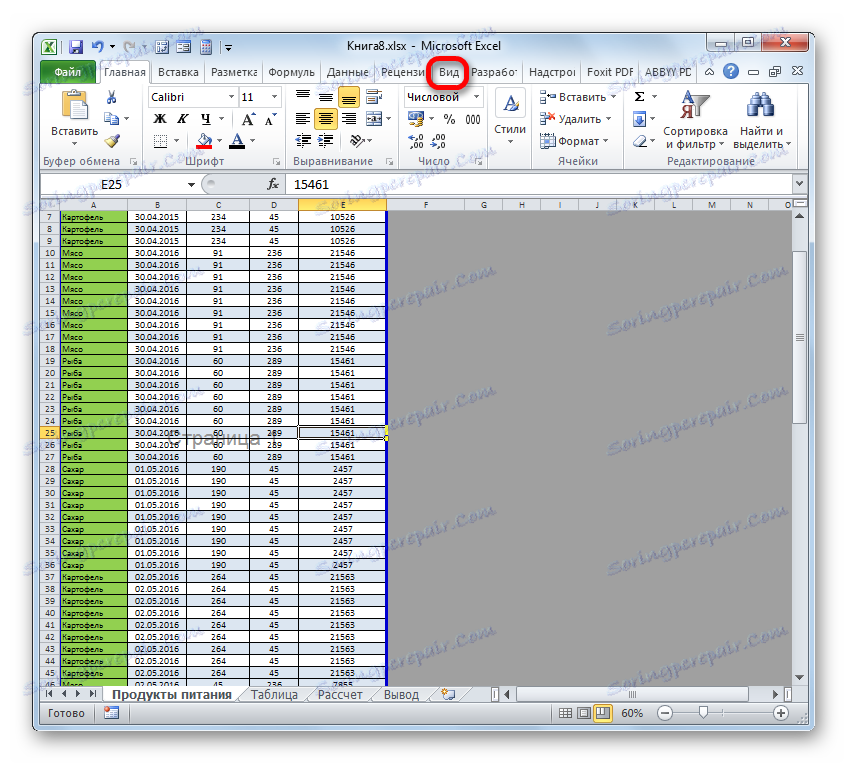
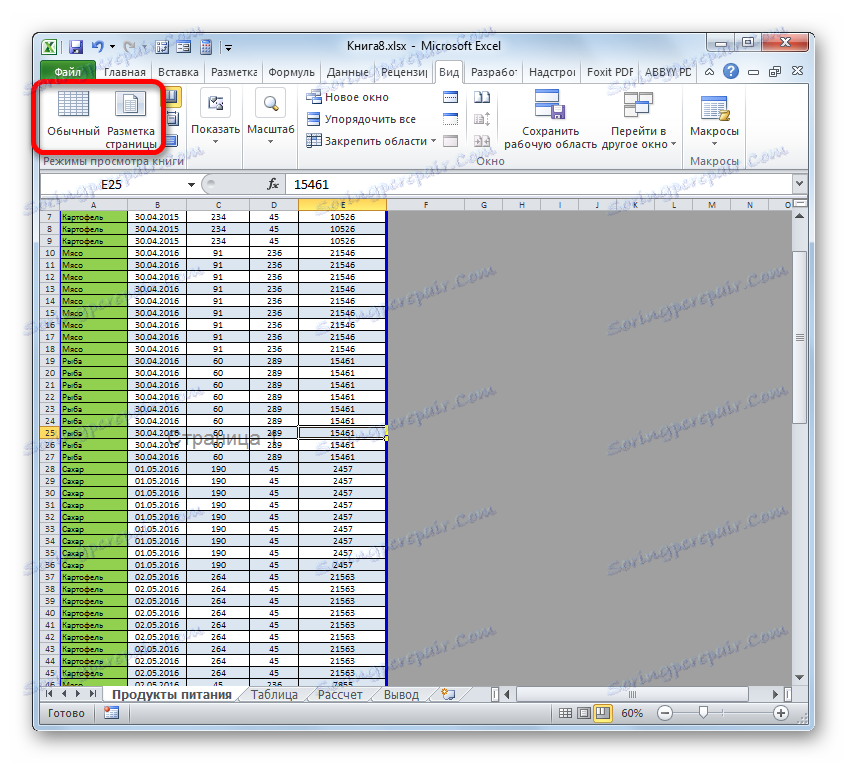
Następnie tryb stronicowania zostanie wyłączony, a zatem numeracja w tle zniknie.
Lekcja: Jak usunąć napis Page 1 w Excelu
Metoda 2: Wyczyść nagłówki i stopki
Istnieje również sytuacja odwrotna, podczas pracy z tabelą w programie Excel numeracja nie jest widoczna, ale pojawia się podczas drukowania dokumentu. Można go również zobaczyć w oknie podglądu dokumentu. Aby się tam dostać, musisz przejść do zakładki "Plik" , a następnie wybrać "Drukuj" w lewym pionowym menu. W prawej części otwieranego okna zostanie wyświetlony obszar podglądu dokumentu. To tam możesz sprawdzić, czy strona jest drukowana, czy nie. Liczby mogą znajdować się u góry arkusza, u dołu lub w obu pozycjach w tym samym czasie.
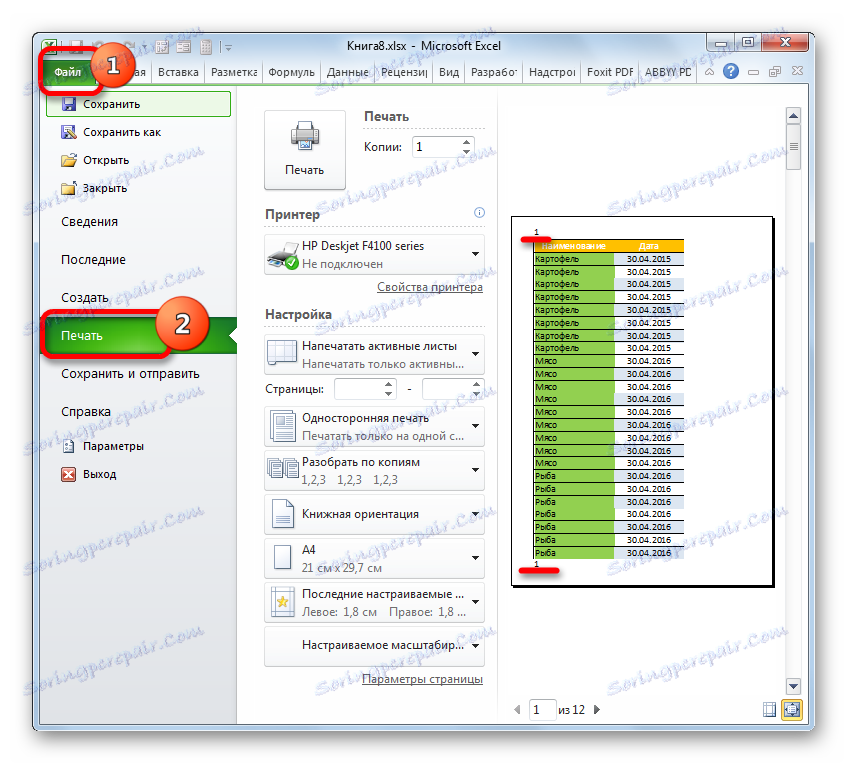
Ten rodzaj numerowania odbywa się za pomocą nagłówków i stopek. Są to takie ukryte pola, dane, które są widoczne na wydruku. Są używane tylko do numerowania, wstawiania różnych notatek itp. Aby numerować stronę, nie trzeba wpisywać numeru na każdym elemencie strony. Wystarczy napisać na jednej stronie, w trybie nagłówka lub stopki, wyrażenie do dowolnego z trzech górnych lub trzech dolnych pól:
&[Страница]
Potem wszystkie strony będą przez to przepuszczane. Aby usunąć tę numerację, wystarczy wyczyścić pole nagłówka z treści i zapisać dokument.
- Przede wszystkim, aby wykonać nasze zadanie, musisz przejść do trybu nagłówka i stopki. Można to zrobić za pomocą kilku opcji. Przechodzimy do zakładki "Wstaw" i klikamy przycisk "Nagłówek i stopka" , który znajduje się na wstążce w oknie narzędziowym "Tekst" .
![Przejdź do trybu nagłówka i stopki na karcie Wstawianie w programie Microsoft Excel]()
Ponadto możesz zobaczyć nagłówki i stopki, przechodząc do trybu układu strony, za pośrednictwem już znanej nam ikony na pasku stanu. Aby to zrobić, kliknij środkową ikonę przełącznika trybu widoku, który nazywa się "Układ strony" .
![Przejście do trybu układu strony za pomocą ikony na pasku stanu w programie Microsoft Excel]()
Inną opcją jest przejście na kartę "Widok" . Tam powinieneś kliknąć przycisk "Układ strony" na wstążce w grupie narzędzi "Tryby widoku książki" .
- Niezależnie od wybranej opcji zobaczysz zawartość nagłówka i stopki. W naszym przypadku numer strony znajduje się w lewym górnym i dolnym lewym polu stopki.
- Wystarczy ustawić kursor w odpowiednim polu i kliknąć przycisk Usuń na klawiaturze.
- Jak widać, po tym numerze zniknęła nie tylko w lewym górnym rogu strony, na której został usunięty nagłówek, ale także na wszystkich innych elementach dokumentu w tym samym miejscu. W ten sam sposób usuwamy zawartość stopki. Ustaw tam kursor i kliknij przycisk Usuń .
- Po usunięciu wszystkich danych w nagłówkach i stopkach możemy przejść do trybu normalnego. W tym celu w zakładce "Widok" klikamy przycisk "Normalny" lub na pasku stanu klikamy przycisk o tej samej nazwie.
- Nie zapomnij zastąpić dokumentu. Aby to zrobić, kliknij ikonę, która wygląda jak dyskietka i znajduje się w lewym górnym rogu okna.
- Aby upewnić się, że liczby naprawdę zniknęły i nie pojawiają się na wydruku, przechodzimy do zakładki "Plik" .
- W otwartym oknie przejdź do sekcji "Drukuj" w pionowym menu po lewej stronie. Jak widać, w obszarze podglądu, który już znamy, w dokumencie nie ma numeracji stron. Oznacza to, że jeśli zaczniemy drukować książkę, otrzymamy arkusze bez numeracji na wyjściu, co musieliśmy zrobić.

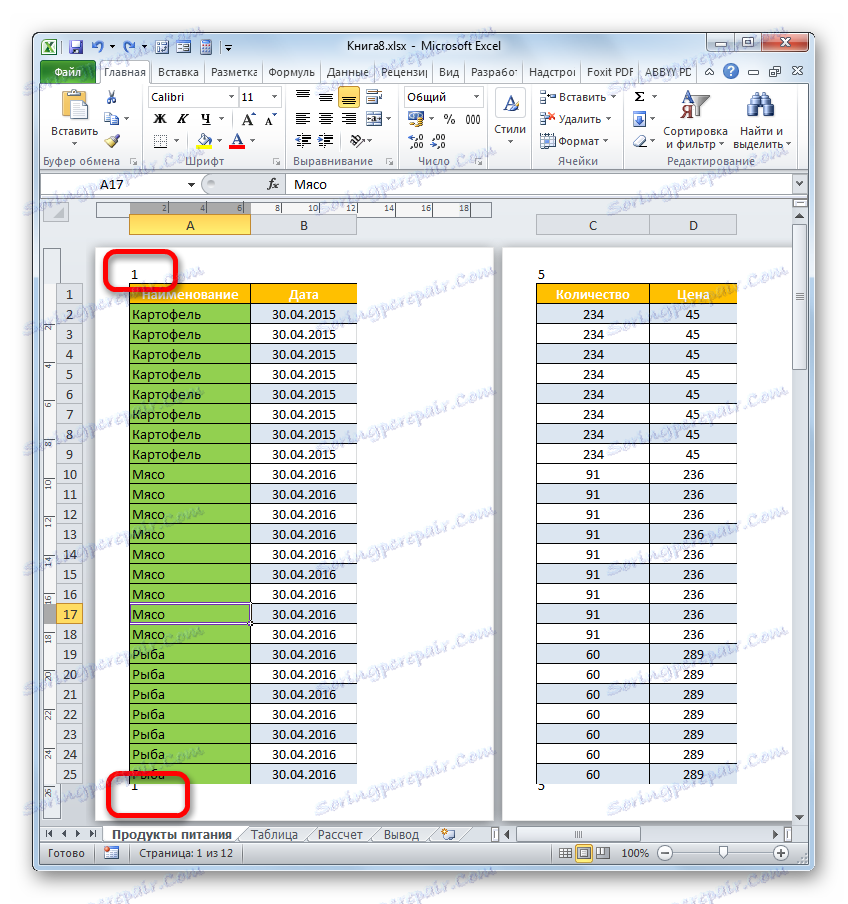
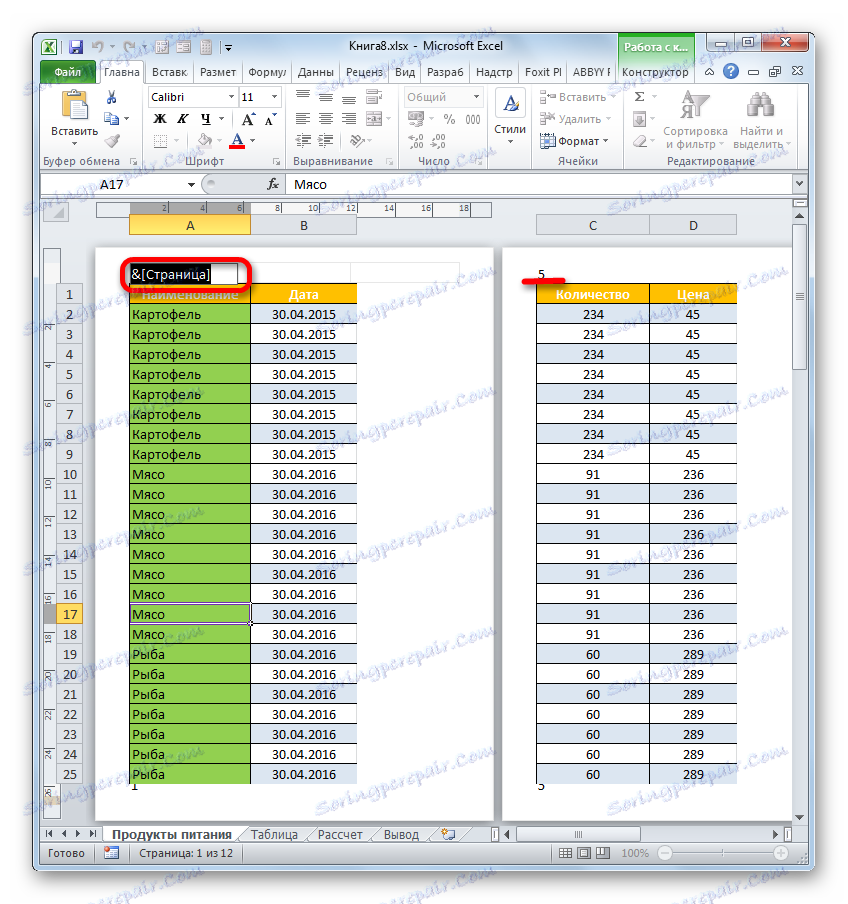
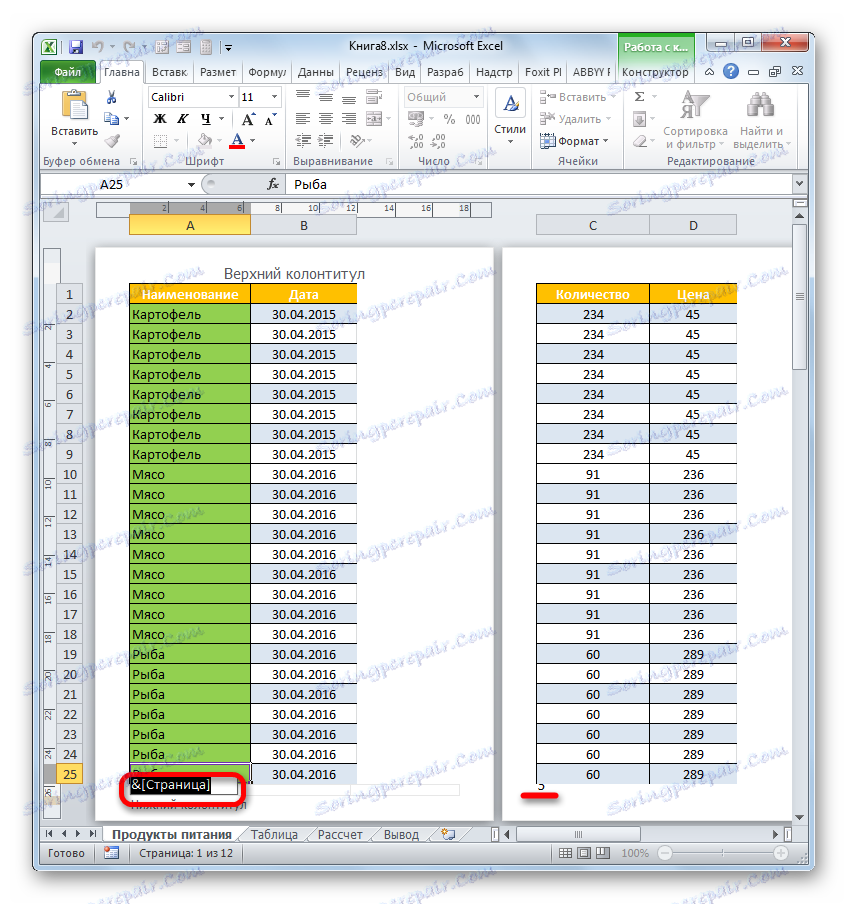
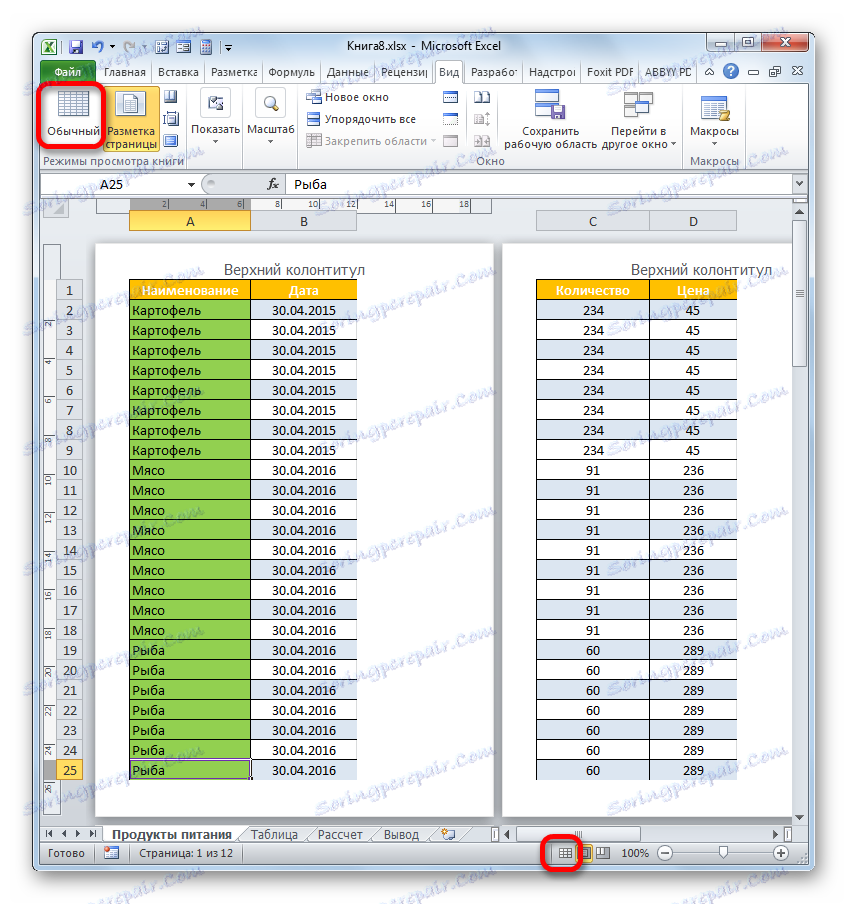
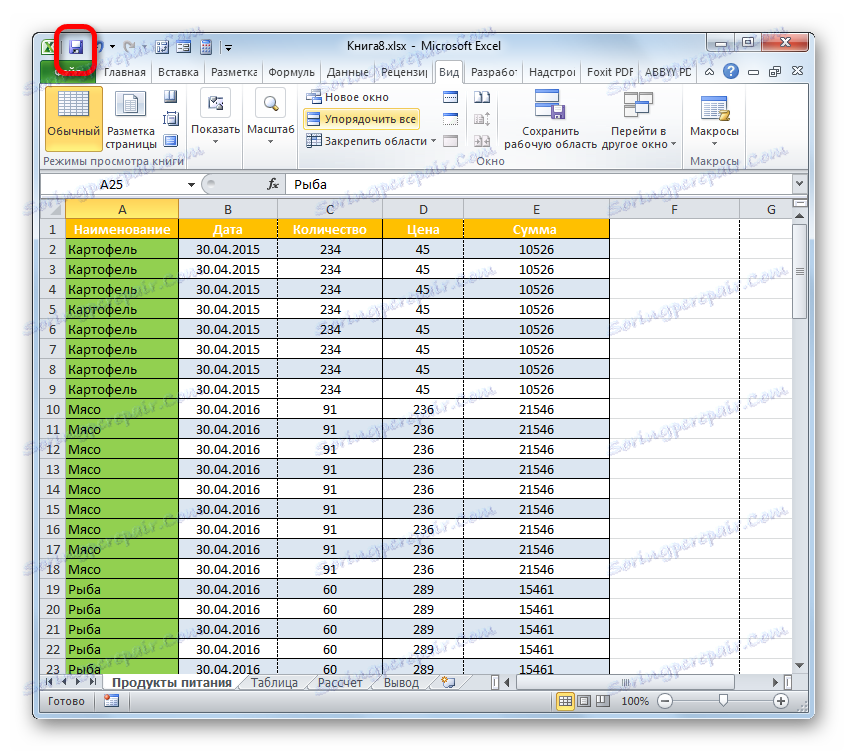
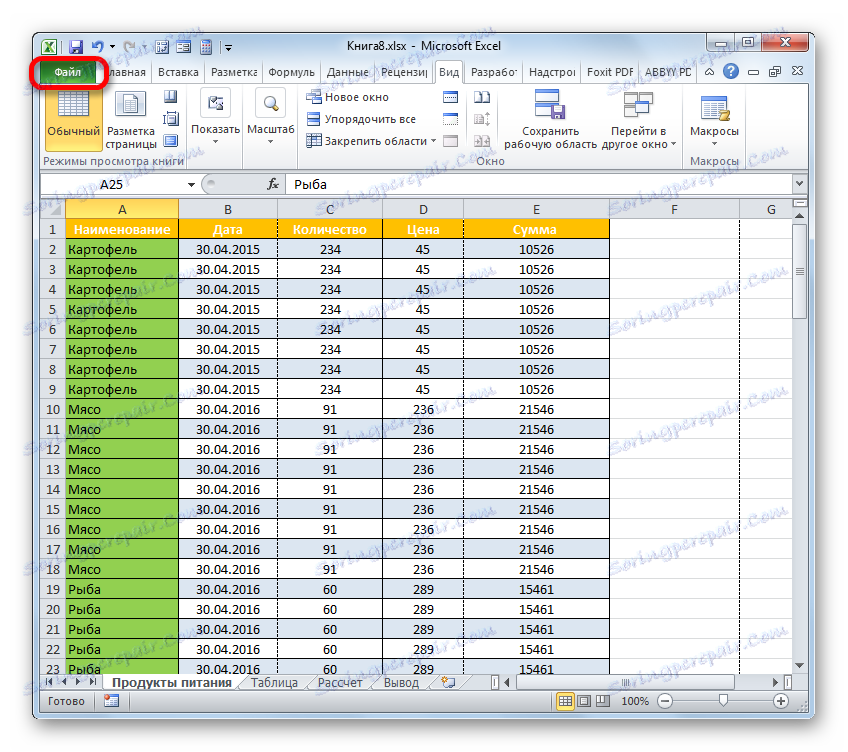
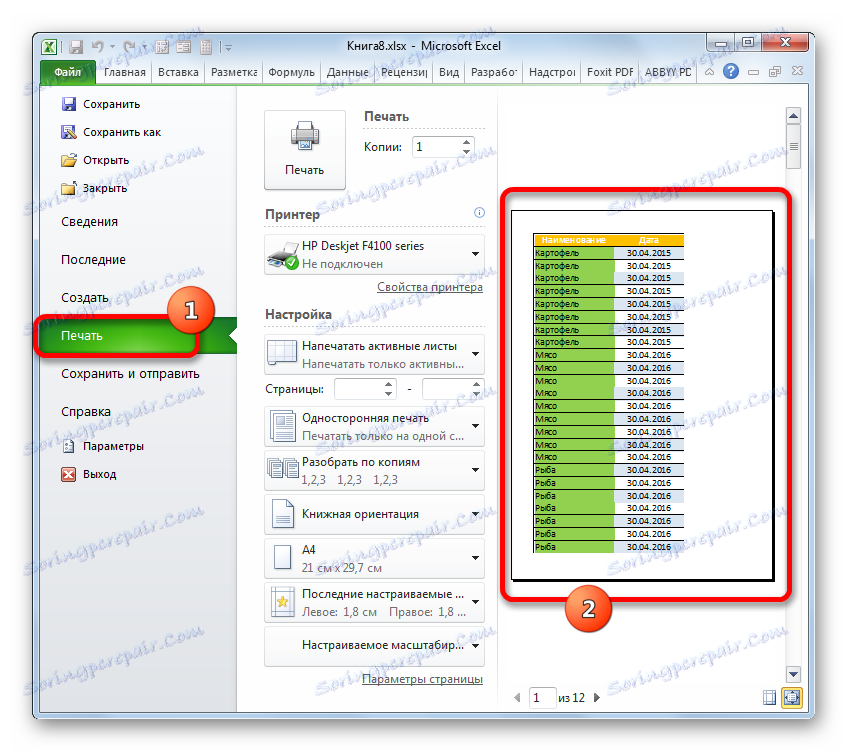
Ponadto można ogólnie wyłączyć nagłówki i stopki.
- Przejdź do zakładki "Plik" . Przechodzimy do podsekcji "Drukuj" . W środkowej części okna znajdują się ustawienia drukowania. Na samym dole tego bloku kliknij pozycję "Ustawienia strony" .
- Otworzy się okno ustawień strony. W polach "Nagłówek" i "Stopka" z rozwijanej listy wybierz opcję "(nie)" . Następnie kliknij przycisk "OK" w dolnej części okna.
- Jak widać w obszarze podglądu, numeracja arkuszy zniknie.
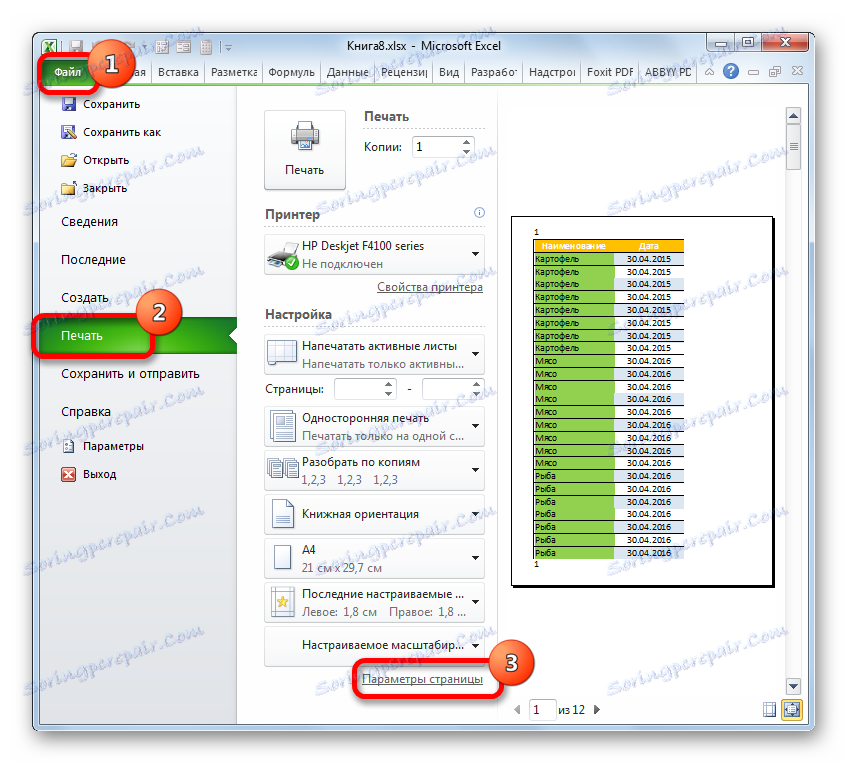
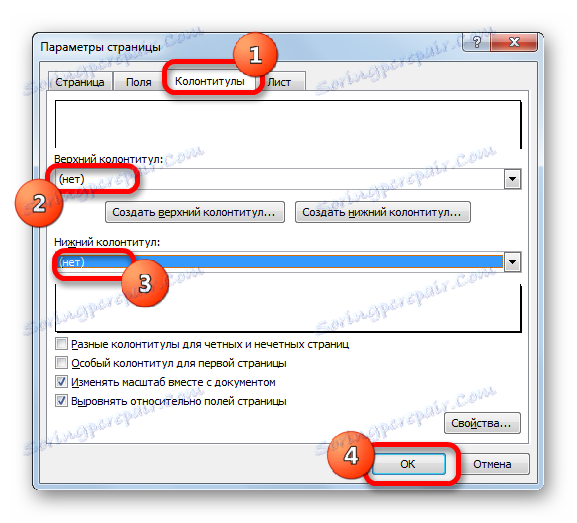
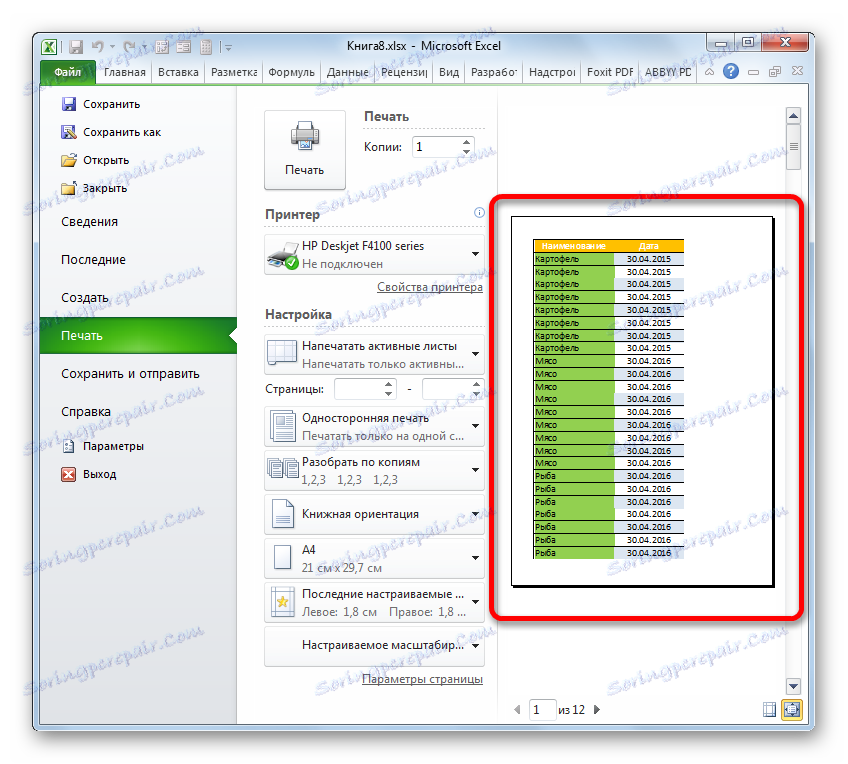
Lekcja: Jak usunąć nagłówek i stopkę w programie Excel
Jak widać, wybór metody wyłączania numerowania stron zależy przede wszystkim od tego, jak dokładnie ta numeracja jest umieszczana. Jeśli jest wyświetlany tylko na ekranie monitora, wystarczy zmienić tryb widoku. Jeśli liczby są drukowane, w tym przypadku chcesz usunąć zawartość nagłówków i stopek.